Виталий Булат - Домашний архитектор. Подготовка к ремонту и строительству на компьютере
- Название:Домашний архитектор. Подготовка к ремонту и строительству на компьютере
- Автор:
- Жанр:
- Издательство:046ebc0b-b024-102a-94d5-07de47c81719
- Год:2008
- Город:Санкт-Петербург
- ISBN:978-5-388-00181-8
- Рейтинг:
- Избранное:Добавить в избранное
-
Отзывы:
-
Ваша оценка:
Виталий Булат - Домашний архитектор. Подготовка к ремонту и строительству на компьютере краткое содержание
Проблема ремонта и строительства жилья актуальна во все времена. Ни для кого не секрет, как много нужно внимания, фантазии, точных расчетов и финансовых вложений, чтобы создать в своем доме комфортные условия для работы и отдыха. Но что делать, если вы ничего не понимаете в планировке помещений, отделочных работах и разработке интерьеров, а цены на услуги архитектурно-строительных и дизайнерских фирм отбивают всякое желание затевать ремонт? Обратитесь к специальным программам, которые помогут вам сориентироваться на каждом этапе ремонта и представить, как будет выглядеть дом или квартира в конечном итоге и в какую сумму вам это обойдется.
Домашний архитектор. Подготовка к ремонту и строительству на компьютере - читать онлайн бесплатно ознакомительный отрывок
Интервал:
Закладка:
Часть II
Дизайн интерьера
В большинстве случаев после ремонта или завершения строительства в новом доме или квартире необходимо выполнить дизайнерские работы для оформления интерьера. При наличии мощного редактора для трехмерного моделирования и визуализации (например, 3ds Max или Maya) можно выполнить дизайн интерьера в нем. Однако использование программ такого высокого класса не всегда целесообразно для оформления небольшой квартиры типовыми предметами обстановки – профессиональные программы для дизайна недешевы и сложны в освоении.
Выход, как и при проектировании и планировании ремонта и строительства, состоит в использовании небольших и недорогих узкоспециализированных приложений для дизайна. Такие программы обладают меньшими возможностями, зато просты в освоении и позволяют максимально быстро с использованием готовых элементов осуществить дизайн и визуализацию помещения.
Данная часть книги рассказывает о таких программах.
Глава 6
Дизайн с помощью программы Professional Home Design – Platinum
Начнем изучение программных продуктов для дизайна с приложения Professional Home Design – Platinum. Эта программа (рис. 6.1) разработана компанией Punch Software (в гл. 2 уже был рассмотрен продукт этой компании – Super Home Suite).
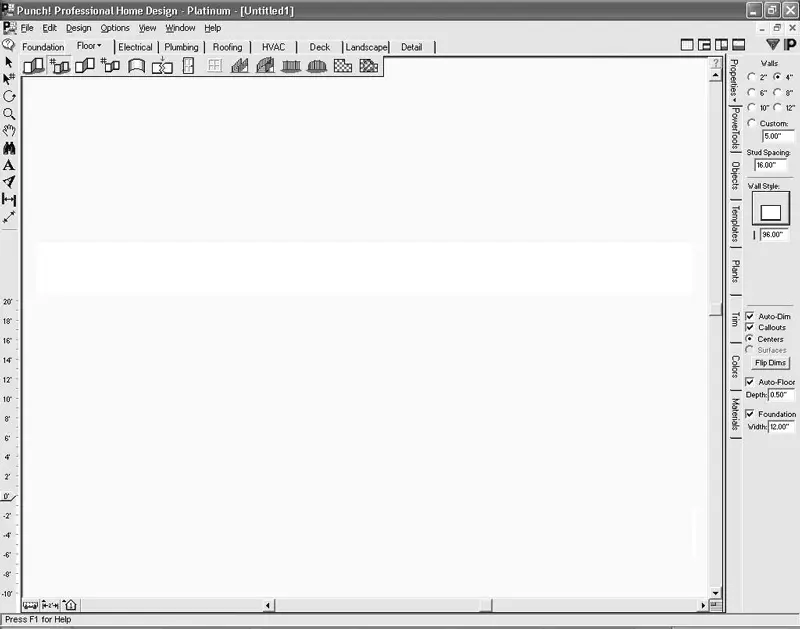
Рис. 6.1.Главное окно программы Professional Home Design – Platinum
Интерфейс Professional Home Design – Platinum, за исключением некоторых деталей, похож на интерфейс программы Super Home Suite. Порядок вычерчивания плана здания, в котором потом будут размещаться объекты интерьера, аналогичен порядку при работе с программой Super Home Suite. Отличие состоит в дополнительных функциях, которые доступны при построении модели дома (о них будет рассказано далее). Professional Home Design – Platinum скорее ориентирована на автоматизацию дизайнерских работ, чем на моделирование частных коттеджей, – ее база данных типовых элементов для оформления интерьера и экстерьера по сравнению с Super Home Suite просто огромна.
В данной главе описывается демоверсия Professional Home Design – Platinum, в которой действуют некоторые ограничения, перечисленные в окне, появляющемся после установки и первого запуска программы (рис. 6.2):
• разработанные планы помещений не сохраняются, не экспортируются и не выводятся на печать;
• не работают команды меню Edit → Undo (Правка → Отменить) и Edit → Redo (Правка → Повторить) и соответствующие этим командам сочетания клавиш Ctrl+Z и Ctrl+Y;
• из всей базы данных материалов, растений, текстур и пр. для каждого типа элемента доступно только пять первых пунктов;
• утилита PowerTools (Расширенный инструментарий) недоступна; она включает подпрограммы Evaluation Editor (Оценщик), 3D Custom Workshop (3D-мастерская мебели), Cabinet Wizard (Мастер создания шкафов), конвертеры в форматы DWG и DXF и другие (с ними можно ознакомиться, открыв вкладку PowerTools (Расширенный инструментарий) на панели свойств справа от главного окна программы);
• демонстрационную версию можно использовать в течение 15 дней со дня установки или для 100 запусков программы (в зависимости от того, какое условие выполнится первым).
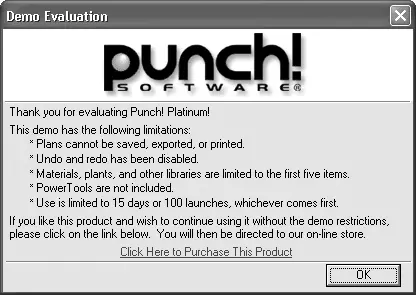
Рис. 6.2.Ограничения демоверсии программы Professional Home Design – Platinum
Приведенное сокращение доступных элементов баз данных мало отражается на функционале программы из-за большого количества групп, на которые они разбиты.
Далее будет подробно рассмотрен порядок построения и визуализации интерьеров помещений. Однако перед этим нужно уделить внимание тому, как в Professional Home Design – Platinum вычерчивается план помещения и создается трехмерная модель дома.
Модель здания
Действия по созданию плана помещения в Professional Home Design – Platinum почти аналогичны программе Super Home Suite. Отличие состоит в том, что в Professional Home Design – Platinum можно более детально проработать план и создать максимально реалистичную модель помещения, в котором планируется проводить дизайнерские работы. Эта возможность реализуется с помощью дополнительных функций, главные из которых будут описаны далее.
Создание плана здания начинается с построения стен. В Professional Home Design – Platinum нет заготовок, их придется вычерчивать самостоятельно, хотя для построения стен можно воспользоваться дополнительными командами.
Команды (инструментальные кнопки) для построения стен собраны на вкладке Floor (Этаж) панели инструментов вверху окна (рис. 6.3). Они разделены на две группы: команды для построения внешних стен (Exterior Wall

(Наружная стена) и Exterior Wall (Custom Length)

(Наружная стена определенной длины)) и внутренних стен (Interior Wall

(Внутренняя стена) и Interior Wall (Custom Length)

(Внутренняя стена определенной длины)). Отличия внешних и внутренних стен в том, что для контура из наружных стен автоматически создается пол (перекрытие), а для внутренних – нет. У внутренних стен при трехмерном отображении спроектированного здания автоматически появляется плинтус.

Рис. 6.3.Панель инструментов Floor (Этаж)
Главное новшество – возможность построения круговых стен при помощи команды Curved Wall

(Круговая стена).
Есть также возможность разбивать одну сплошную стену на несколько (команда Wall Break (Разбивка стены)).
При создании круговых стен формируется набор из нескольких стен одинаковой длины (рис. 6.4), которые являются хордами к описанной окружности для всех стен.
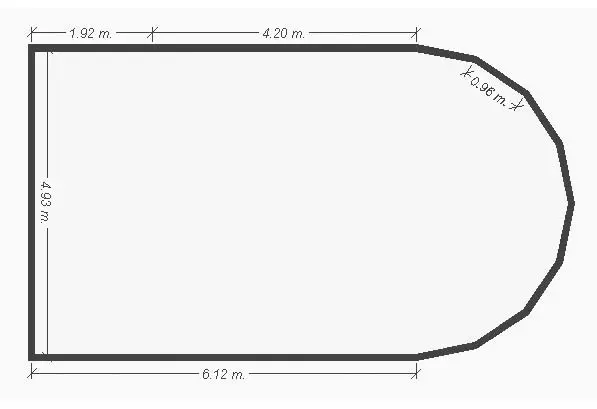
Рис. 6.4.Добавление в план круговых стен
Оптимальная длина прямолинейного участка сплошной круговой стены определяется программой и выводится перед построением круговых стен в специальном окне (рис. 6.5).
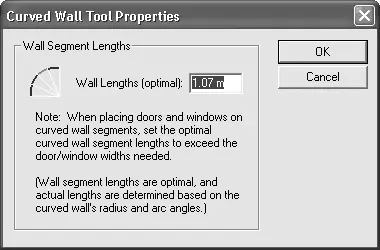
Рис. 6.5.Оптимальная длина прямолинейного участка круговой стены
Круговая стена строится следующим образом. Сначала вы указываете две точки окружности, в которую будет вписан участок круговой стены, причем вторая становится точкой начала стены. После этого, перемещая указатель мыши, указываете сектор окружности, который будет захвачен стеной. Возле центра описанной окружности отображается текущее значение угла сектора (рис. 6.6). Для окончания ввода (при достижении необходимого угла) следует щелкнуть кнопкой мыши в окне плана.
Читать дальшеИнтервал:
Закладка:










